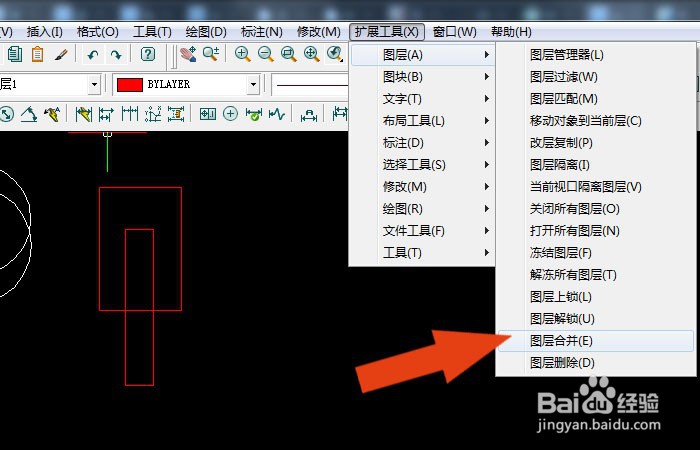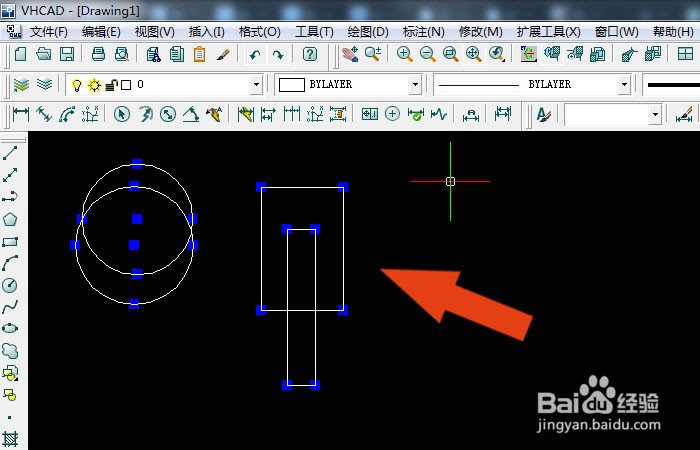1、 打开服装cad软件,新建cad文件,并在窗口中绘制出圆形图形,如下图所示。
2、 接着,鼠标左键单击菜单【格式】下的【图层】,如下图所示。
3、 然后,在图层面板上,鼠标左键单击【新建】,如下图所示。
4、 接着,给新建的图层,设置线条的颜色,比如红色,如下图所示。
5、 然后,在新建的图层中,绘制出矩形图形,如下图所示。
6、 接着,鼠标左键单击菜单【工具】下的【合并图层】,如下图所示。
7、 最后,在画布上,可以看到图层上的图形合并了,鼠标左键框选图形,可以选择出图形的顶点,如下图所示。通过这样的操作,在服装cad软件中就会合并图层了。